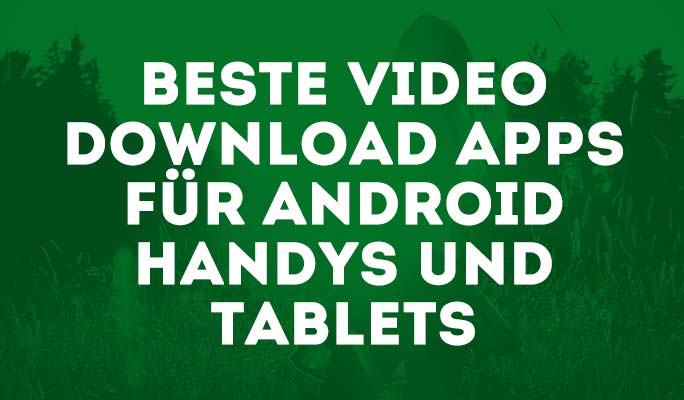10 Besten Screen Rekorder mit Videoeditor
In diesem Artikel werden wir Sie durch die Zehn besten Screen Rekorder auf dem Markt führen, die auch Videobearbeitungsfunktionen bieten.
 100% Sicherheit Verifiziert | Kein Abozwang | Keine Malware
100% Sicherheit Verifiziert | Kein Abozwang | Keine MalwareMay 20, 2024• Bewährte Lösungen
Ein großer Filmdirektor sagte einmal, dass ein Film im Bearbeitungsraum gedreht wird, das gilt für alle Arten von Filmaufnahmen. Eine Screencasting-Software, mit der Sie einfach nur den Bildschirm auf Ihrem Computer aufnehmen können, reicht nicht aus, um ein überzeugendes YouTube-Videotutorial oder einen Software-Walk-Through zu erstellen, da Sie eine Videoschnittsoftware verwenden müssen, um Ihre Bildschirmaufnahme aufzupolieren. Aus diesem Grund sind Screencasting-Softwareprodukte, die auch einen Videoeditor enthalten, eine viel bessere Wahl für Mac- und PC-Benutzer, die professionelle und optisch ansprechende Bildschirmaufnahmen erstellen möchten. In diesem Artikel führen wir Sie durch die zehn besten Screen Rekorder auf dem Markt, die auch Videobearbeitungsfunktionen bieten.
| Filmora Scrn | Filmora | Movavi Screen Capture Studio | Camtasia | ScreenFlow | Smartpixel Pro | Flashback Pro | CamStudio | Active Presenter | Ezvid for Winodws | |
| Max. FPS | 120 fps | 30 fps | 60 FPS | 60 fps | 60 fps | 60 fps | 60 fps | 30 fps | 30 fps | 30 fps |
| 4K Unterstützung | Ja | Ja | Ja | Ja | Ja | Nein | Nein | Nein | Nein | Nein |
| Webcam Aufnahme | Ja | Ja | Ja | Ja | Ja | Ja | Ja | Ja | Ja | Ja |
| Markers | Ja | Ja | Nein | Ja | Ja | Nein | Ja | Nein | Nein | Nein |
| Während der Aufnahme zeichnen | Nein | Nein | Ja | Nein | Nein | Nein | Ja | Nein | Nein | Ja |
| Vollbild & bestimmte Fläche | Ja | Ja | Ja | Ja | Ja | Ja | Ja | Ja | Ja | Nur Vollbild-Option |
| Videodateiformate | Mp.4, Mov, Gif, mp3 | Mp.4, mkv, mov | Mp.4, mkv, mov | Mp.4, Mov, MTS... | Mp.4, mov... | Mp.4, avi. | Avi, MP.4... | AVI, SWF... | Avi, Mp.4. | Mp.4 |
| Teil-Optionen | YouTube, Facebook, Twitch, Vimeo | YouTube, Vimeo... | Vimeo, Amazon S3... | Google Drive, Screencast, YouTube | Wistia, Facebook, YouTube... | Nein | YouTube | Nein | Nein | Nein |
| Grundlegende Videobearbeitung | Ja | Ja | Ja | Ja | Ja | Ja | Ja | Ja | Ja | Ja |
| Audiobearbeitung | Ja | Ja | Ja | Ja | Ja | Ja | Ja | Ja | Ja | Nein |
| Geschwindigkeitsanpassung | Ja | Ja | Ja | Ja | Ja | Ja | Ja | Nein | Ja | Ja |
| Mauszeiger-Effekte | Ja | Ja | Ja | Ja | Ja | Nein | Ja | Nein | Ja | Nein |
| Annotationen | Ja | Ja | Ja | Ja | Ja | Nein | Ja | Nein | Ja | Ja |
10 Besten Screen Rekorder mit Videobearbeitungsfunktionen
1. Filmora Scrn
Preis: Kostenloser Test
Kompatibilität: Mac und Windows
Die Bildschirmaufnahme-Software von Wondershare ist mit einer bemerkenswert breiten Palette von Bildschirmaufnahme- und Videobearbeitungsfunktionen ausgestattet. Mit Filmora Scrn können Sie jeden Schritt des Screencasting-Prozesses steuern, von der Auswahl des aufzuzeichnenden Bildschirmbereichs bis hin zu Exportoptionen, die alle gängigen Dateiformate unterstützen. Sie können ein Video mit 120 fps aufnehmen, während der Aufnahme Markierungen hinzufügen oder Sprechblasen und zahlreiche andere Anmerkungen einfügen, wenn Sie sich für diese Bildschirmaufnahme-Software entscheiden. Ihre Oberfläche ist modern gestaltet und einfach zu bedienen, so dass Sie sich keine Sorgen machen müssen, wenn Sie nicht viel Erfahrung mit Screencasting haben, denn Sie werden mühelos lernen, wie man Filmora Scrn benutzt.
Vorteile:
- Bietet mächtige Bildschirmaufnahme- und Videobearbeitungsfunktionen.
- Bietet 4k-Unterstützung.
Nachteile:
- Beeinfluss die Performanz von Videospielen.
- Fortgeschrittene Nutzer könnten Filmora Scrns-Funktionen enttäuschend finden.
2. Filmora
Preis: Kostenloser Test
Kompatibilität: Mac und Windows
Filmora ist primär eine Videobearbeitungssoftware, aber sie ermöglicht ihren Benutzern auch die Erstellung von Bildschirmaufnahmen. Neben allen grundlegenden Screencasting-Funktionen bietet Filmora auch erstaunliche Videobearbeitungsoptionen, mit denen Sie die Aufnahmen auf jede gewünschte Weise bearbeiten können. Das Aufnehmen von hochauflösenden Screencasts macht mit diesem Softwareprodukt von Wondershare Spaß, da Sie nur die bevorzugte Auflösung auswählen und mit der Aufnahme beginnen müssen. Das Aufnehmen oder Bearbeiten von Audiodateien in Filmora bringt Sie dem Ziel, erstaunliche Bildschirmaufnahmen zu machen, einen Schritt näher.
Vorteile:
- Produziert hochauflösende Bildschirmaufnahmen
- Mächtige Bearbeitungsfunktionen die Ihnen erlauben, visuell attraktive Videos zu erstellen.
Nachteile:
- Es fehlen fortgeschrittene Bildschirmaufnahme-Optionen
- Die maximale Framerate für die Bildschirmaufnahme ist auf 30FPS beschränkt.
3. Movavi Screen Capture Studio
Preis: $59,95
Kompatibilität: Mac und Windows
Das Screencasting mit dieser Software ist einfach, da Sie die Einstellungen für eine Bildschirmaufnahmesitzung anpassen und jede gewünschte Desktop-Aktivität mit wenigen einfachen Klicks erfassen können. Die Videobearbeitungsfunktionen der Software sind nicht weniger beeindruckend als die Screencasting-Möglichkeiten, was eine gute Nachricht für alle Screencaster ist, die direkt aus diesem Computerprogramm visuelle Effekte hinzufügen, Audiodateien bearbeiten oder ihre Videos ins Internet exportieren möchten. Darüber hinaus können Sie mit Movavi Screen Capture Studio PIP-Videos produzieren, so dass die Benutzer als Sprecher in ihren eigenen Videos auftreten können.
Vorteile:
- Liefert alle notwendigen Werkzeuge für die Produktion von professionellen Screencasts.
- Außergewöhnliche Audioaufnahme-Funktionen.
Nachteile
- Die Software stürzt oft ab.
- Movavi Screen Capture Studios Customer Support lässt einiges zu wünschen übrig.
4. Camtasia
Preis: $249 - Einzelne Nutzer-Lizenz
Kompatibilität: Mac und Windows
Camtasia ist eine Videobearbeitungs-Suite, die auch die Option für die Bildschirmaufnahme bietet. Die Benutzer können den gesamten Bildschirm oder nur einen kleinen Teil davon aufzeichnen, weshalb es ein nahezu perfektes Werkzeug für die Produktion von Schulungsvideos, Tutorials und Demos ist. Das Hinzufügen von Grafikanimationen oder die Aufnahme von Voiceovers nach der Bildschirmaufnahme-Sitzung sind nur einige von vielen Möglichkeiten, die Camtasia bietet. Die Software ist mit einer riesigen Effektbibliothek ausgestattet, die verwendet werden kann, um wichtige Dinge in Ihren Videos hervorzuheben oder Videos einfach besser aussehen zu lassen.
Vorteile:
- Mehrere File-Sharing-Optionen
- Lässt Sie hochauflösende Videos aufnehmen
Nachteile:
- Die kostenlose Testversion der Software fügt ein Wasserzeichen zu Ihren Videos hinzu.
- Am besten für Nutzer geeignet, die mehr als nur einen Screen Rekorder möchten
5. ScreenFlow
Preis: Preisoptionen fangen bei 129$ an
Kompatibilität: Mac OS
Die Produktion von hochwertigen Aufnahmen für Retina-Displays oder die Aufnahme von iPhone- und iPad-Displays sind nur einige der erstaunlichen Dinge, die ScreenFlow kann. Mit dieser Bildschirmaufnahme-Software für Mac-Computer können Sie den Bereich des Bildschirms bestimmen, den Sie aufnehmen möchten, und gleichzeitig Aufnahmen von einer Webcam machen. Die beeindruckende Liste der Videobearbeitungsfunktionen umfasst Optionen wie Text- und Videoanimationen oder Übergänge, während die Exportoptionen der Software MP.4-Kodierung, animierten GIF-Export oder ProRes umfassen.
Vorteile:
- Optimierung der Medienverwaltung.
- Sehr zuverlässig, sogar während anspruchsvollen Bildschirmaufnahmen.
Nachteile:
- Keine kostenlosen Upgrades.
- Keine Effekt-Voreinstellungen.
6. Smartpixel Pro
![]()
Preis: $15,90 jährliche Lizenz
Kompatibilität: Windows und Android
Auch wenn Smartpixel Pro einige der fortgeschritteneren Bildschirmaufnahmefunktionen wie Marker oder 4K-Unterstützung nicht bietet, ist es dennoch ein zuverlässiger Screen Rekorder, mit dem jede Aktivität auf dem Bildschirm eines Computers oder Android-Smartphones erfasst werden kann. Darüber hinaus sind die Videobearbeitungswerkzeuge die es bietet, alles andere als beeindruckend, aber trotzdem mächtig genug, um auch unerfahrenen Screencastern die Erstellung professioneller Bildschirmaufnahmen zu ermöglichen. Die Verwendung eines Mikrofons zur Aufnahme der eigenen Stimme ist ebenfalls eine Option, obwohl die Audiobearbeitungsoptionen der Software einfach sind.
Vorteile:
- Perfekt für Anfänger geeignet, die das Erstellen von Bildschirmaufnahmen lernen möchten.
- Die Pro-Version der Software hinterlässt keine Wasserzeichen in Ihren Videos.
Nachteile
- Bietet nur grundlegende Videobearbeitungsfunktionen.
- Keine 4k-Unterstützung.
7. FlashBack Pro

Preis: $49 - Dauerhafte Lizenz
Kompatibilität: Windows
Über eine Million Menschen, die diesen Screen Rekorder benutzen, sprechen Bände über seine Effizienz. Die Bildschirmaufnahmewerkzeuge von FlashBack Pro gehören zu den besten in der Branche und ermöglichen es Ihnen, den aufzunehmenden Bildschirmbereich festzulegen, die Framerate einzustellen oder die Videoauflösung zu wählen, die den Anforderungen des jeweiligen Projekts am besten entsprechen. Darüber hinaus ist die Software mit einer Reihe leistungsstarker Videobearbeitungswerkzeuge ausgestattet, mit denen Sie die mit FlashBack Pro erstellten Bildschirmaufnahmen verbessern und direkt auf einige der beliebtesten Video-Sharing-Plattformen im Internet exportieren können.
Vorteile:
- Erschwinglich und einfach zu bedienen
- Solide Audiobearbeitungsfunktionen
Nachteile
- Nicht mit Mac OS kompatibel.
- Läuft nicht gut, wenn anspruchsvolle Videospiele aufgenommen werden.
8. CamStudio
Preis: Kostenlos
Kompatibilität: Windows
CamStudio ist nicht die beste oder mächtigste Screen Rekorder-Software auf dem Markt, aber sie ist zuverlässig. Aus diesem Grund sollten erfahrene Anwender besser andere Screen Rekorder aus dieser Liste verwenden. Dennoch ist CamStudio eine gute Wahl für alle, die eine steile Lernkurve vermeiden wollen, die sie möglicherweise erleben, wenn sie sich für fortgeschrittenere Screen Rekorder entscheiden. Die Bildschirmaufnahme-Werkzeuge, die diese Software bietet, sind einfach, aber sie ermöglichen die Aufnahme von Video- und Audioinhalten in anständiger Qualität.
Vorteile:
- Perfekt zum Lernen wie man Bildschirmaufnahmen erstellt.
- Bild-im-Bild Videos
Nachteile
- Eingeschränkte Ausgabeformate.
- Das direkte online Teilen von Videos ist mit dieser Software nicht möglich.
9. Active Presenter
Preis: Kostenlose Version verfügbar. Standard-Version kostet 149$
Kompatibilität: Windows und Mac
Dies ist ein perfektes Werkzeug für die Produktion von Quizze, Software-Anleitungen und interaktiven Inhalten. Active Presenter wird als eines der besten Softwareprodukte für die Bildschirmaufnahme in der Branche eingestuft, das entwickelt wurde, um eine einfache Vollbildaufnahme zu ermöglichen. Trotz einer reichhaltigen Liste von Bildschirmaufnahme- und Videobearbeitungsfunktionen wird Sie mangelnde Erfahrung mit dieser Art von Software daran hindern, das volles Potenzial auszuschöpfen. Active Presenter ist wahrscheinlich am effizientesten, wenn er für die Gestaltung reaktionsschneller E-Learning-Inhalte verwendet wird.
Vorteile:
- Die Interaktivitäts-Funktion lässt Sie verschiedene Lern-Szenarien definieren.
- Erlaubt Ihnen Inhalte zu erstellen, die mit Mobilgeräten und Mac- sowie PC-Computern kompatibel sind.
Nachteile
- Active Presenter ist nicht wirklich für Anfänger geeignet.
- Die kostenlose Version der Software bietet nur eingeschränkte Bildschirmaufnahme- und Videobearbeitungsoptionen.
10. Ezvid for Windows
Preis: Kostenlos
Kompatibilität: Windows
Trotz der Tatsache, dass dieser Software einige der wesentlichen Funktionen fehlen, die für die Erstellung professioneller Tutorials oder Demos benötigt werden, ist sie immer noch einer der besten Screen Rekorder für Neulinge in der Welt des Screencasting. Ezvid for Windows ist eine ausgezeichnete Wahl für PC-Benutzer, die so schnell wie möglich eine Bildschirmaufnahme machen möchten. Das Zeichnen auf dem Bildschirm während der Aufnahme oder die Verwendung der Option Voice Syntesys garantieren, dass alle mit dieser Software produzierten Videos den höchsten Bildschirmaufnahme-Standards entsprechen.
Vorteile
- Gebührenfreie Musik.
- Lässt Sie die Video-Wiedergabegeschwindigkeit steuern.
Nachteile
- Man kann keine Videos die länger als 45 Minuten sind erstellen.
- Dürftige Export-Optionen.
Fazit
Wir hoffen, dass die in diesem Artikel enthaltene Software zur Bildschirmaufnahme Ihnen dabei helfen, beeindruckende Videos zu erstellen. Lassen Sie uns in den Kommentaren wissen, welche Software aus dieser Liste Sie am liebsten mögen, und zögern Sie nicht, den Teilen-Button zu drücken und Ihre Freunde über diese erstaunlichen Screen Rekorder zu informieren.

Video/Audio in 1.000 Formate konvertieren, bearbeiten, brennen und mehr.
Gratis Testen Gratis Testen Gratis Testen